
1.OBJETIVO:
Essa tela serve para consultar, alterar e ou excluir o lançamento de nota fiscal, conforme foi digitada na tela do SCM0200. Dentro do mesmo dia é possível estar excluindo pelo próprio usuário responsável pelo lançamento, depois desse prazo somente o usuário com definição predefinida, possibilitando alterações dos dados para a geração do livro fiscal.
2.PREMISSAS:
2..1. Solicitar acesso às telas – INF1220;
2..2. Liberar controles na tela INF5004:
850 - USUARIOS COM PERMISSÃO ALTERAR DADOS DE IMPOSTOS NA NOTA FISCAL;
910 - PRIVILEGIO PARA PODER FAZER ALTERACOES DO LIVRO FISCAL DO SCM;
911 - PERMISSAO PARA EXCLUSÃO DE NOTA FISCAL DE ENTRADA;
912 - PRIVILEGIO PARA ALTERACAO DE PIS/COFINS NA ENTRADA – SCM.
3.PROCEDIMENTO
3.1. Aba Consulta/Deleção de notas fiscais
Para entrar em modo de consulta, clique no ícone ![]() ou [F7], em seguida coloque alguns dados, como por exemplo, número da NF, cód. do fornecedor, empresa/filial e para executar a busca, clique no ícone
ou [F7], em seguida coloque alguns dados, como por exemplo, número da NF, cód. do fornecedor, empresa/filial e para executar a busca, clique no ícone ![]() ou [F8], que o sistema irá buscar os lançamentos conforme informações fornecidas, havendo mais de uma opção é habilitado o icone para estar trocando de página.
ou [F8], que o sistema irá buscar os lançamentos conforme informações fornecidas, havendo mais de uma opção é habilitado o icone para estar trocando de página.
Observação: Essa tela serve apenas para notas fiscais de ENTRADA.
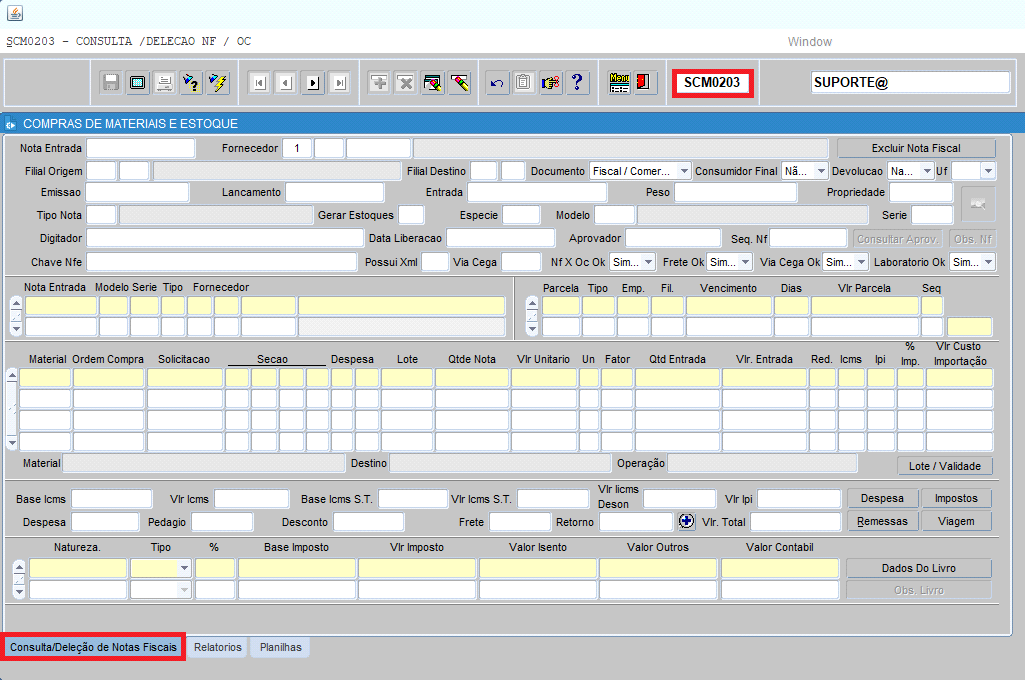
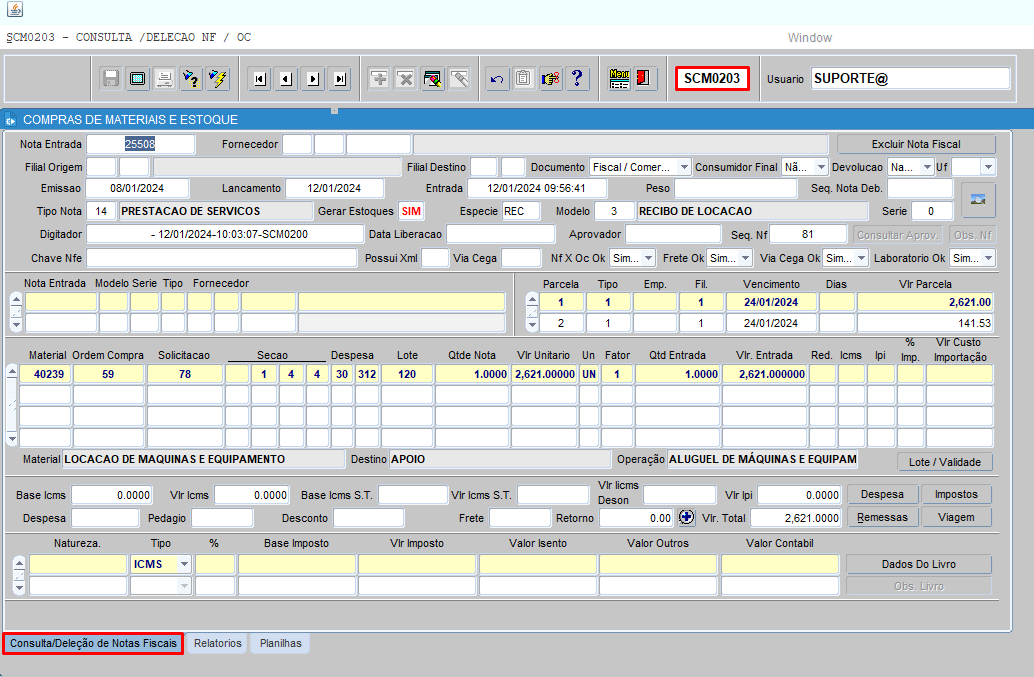
3.2. Alterar dados da nota fiscal de entrada com ordem de compra (O.C)
Após efetuar a consulta da nota fiscal de entrada, é possível manipular as informações, lembrando que há necessidade de estar habilitado nos controles:
▪850 - USUARIOS COM PERMISSÃO ALTERAR DADOS DE IMPOSTOS NA NOTA FISCAL;
▪910 - PRIVILÉGIO PARA PODER FAZER ALTERACÕES DO LIVRO FISCAL DO SCM;
No qual pode ser verificado e habilitado na tela INF5004 – Gestão de Controles.
3.3. Excluir nota fiscal de entrada com ordem de compra (O.C)
Exclui a nota fiscal do SCM0203, caso não estiver habilitado no controle 911 (PERMISSÃO PARA EXCLUSÃO DE NOTA FISCAL DE ENTRADA), o botão ficará indisponível. Ao clicar ![]() o sistema retorna aviso de confirmação de exclusão da nota fiscal de entrada;
o sistema retorna aviso de confirmação de exclusão da nota fiscal de entrada;

No qual o controle pode ser verificado e habilitado na tela INF5004 – Gestão de Controles.
3.4. Situações e Orientações para Exclusão de Nota Fiscal
3.4.1. Reabertura do Mês e Exclusão
Situação: Caso a exclusão da nota fiscal seja necessária após o fechamento do mês, é recomendado reabrir o mês.
Impactos: Reabrir o mês pode afetar a contabilidade, incluindo a baixa de pagamentos, reprocessamento de DREs, e atualização de lotes contábeis, podendo resultar em custos e maior complexidade no processo.
Passos para Reabrir o Mês:
1.Acesse a tela SCM0105, informe a filial e o período, e clique em REABRIR MÊS;
2.Caso exista um vínculo financeiro com o pagamento da nota, localize o número do cheque associado através da tela SGF0190;
3.Se houver um pagamento vinculado, exclua o cheque correspondente usando a tela SGF0100;
4.Exclua a nota na tela SCM0203;
5.Digite novamente a nota fiscal na tela SCM0200 com o tipo correto;
6.Altere a data de lançamento e entrada na tela SCM0211;
7.Exclua a nota da contabilidade na tela SCO1000 > Aba Lote;
8.Após realizar o lançamento, reprocesse o lote contábil através da tela SCO1000 > Aba Lote.
3.4.2. Trava: " Não foi possível excluir a nota fiscal. Estoque já foi parcialmente ou totalmente consumido ".
Situação: Ao tentar excluir a nota, pode surgir a mensagem: “Material <cod_material> / Lote <lote> já foi usado na producao !!”.
Orientação: Verifique se o item relacionado à nota já foi consumido. Caso não tenha sido consumido, faça o estorno do estoque do item pelo lote no sistema, em seguida, tente excluir a nota novamente na tela SCM0203.
Erro: "ORA-20006: Usuário não permitido movimentar neste período"
Situação: Ao tentar excluir a nota, pode aparecer a mensagem: "Erro na exclusão, ORA-20006: delete - usuário não permitido movimentar neste período, entre em contato com o setor fiscal".
Orientação: Nesse caso, é necessário solicitar ao setor fiscal a liberação da trava fiscal na tela FIS0003, pois o mês está bloqueado para exclusão de notas.
3.4.3. Considerações Finais
A exclusão de notas fiscais após o fechamento do mês pode ser um processo complexo e impactar várias áreas, como contabilidade e estoque. A reabertura do mês e a correção de erros precisam ser realizadas com cuidado, seguindo as orientações adequadas para evitar problemas adicionais.
3.5. Informações documentadas
![]() Permite a visualização da DANFE em PDF;
Permite a visualização da DANFE em PDF;
![]() Campo já vem alimentado da tela de lançamento da nota fiscal de entrada, sendo possível informar/alterar dados referente a lote e validade, basta informar a data de validade, data de fabricação e lote.
Campo já vem alimentado da tela de lançamento da nota fiscal de entrada, sendo possível informar/alterar dados referente a lote e validade, basta informar a data de validade, data de fabricação e lote.

![]() Retorna as despesas referente a nota lançada;
Retorna as despesas referente a nota lançada;
![]() Retorna os impostos informados no lançamento da nota;
Retorna os impostos informados no lançamento da nota;
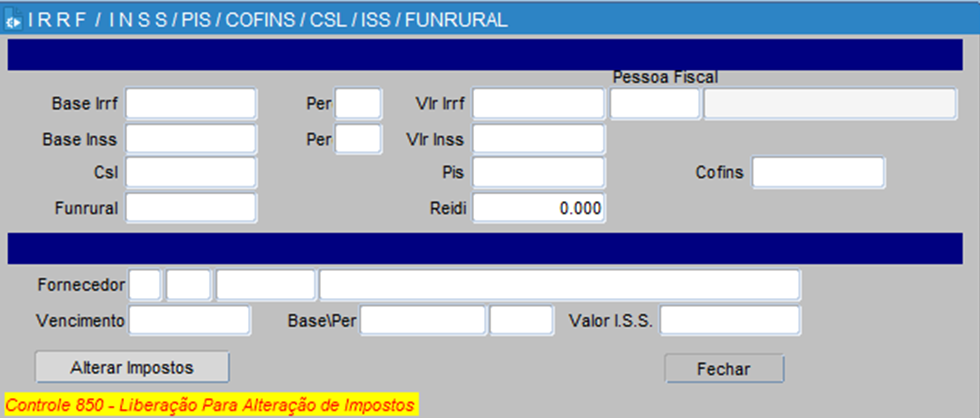
Observação: Caso o usuário tenha a liberação no controle 850 – é habilitado o botão ![]() os valores dos impostos:
os valores dos impostos:
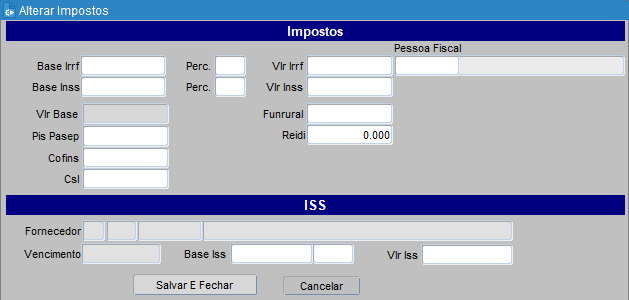
Após efetuar as alterações necessárias, clicar em ![]() ;
;
![]() Retorna as notas de saída de remessa referente a nota lançada;
Retorna as notas de saída de remessa referente a nota lançada;
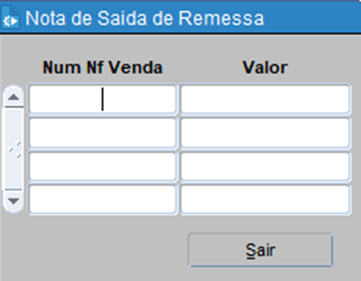
![]() Visualiza detalhadamente os retornos;
Visualiza detalhadamente os retornos;
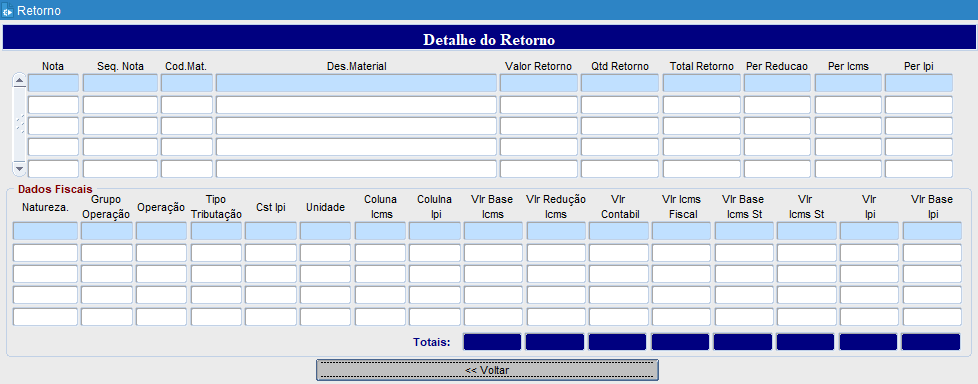
![]() Retorna as despesas de viagem referente a nota lançada;
Retorna as despesas de viagem referente a nota lançada;
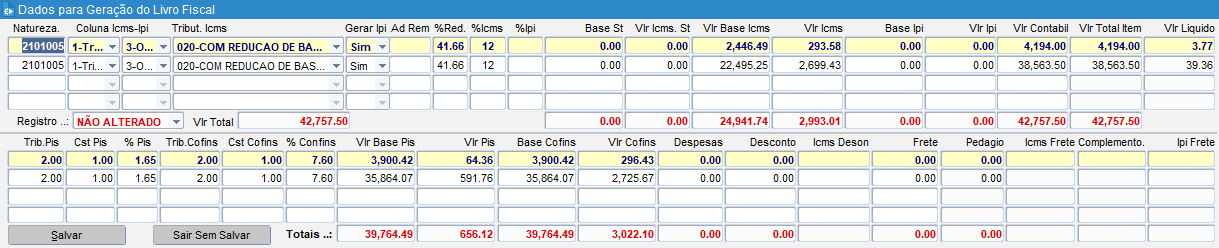
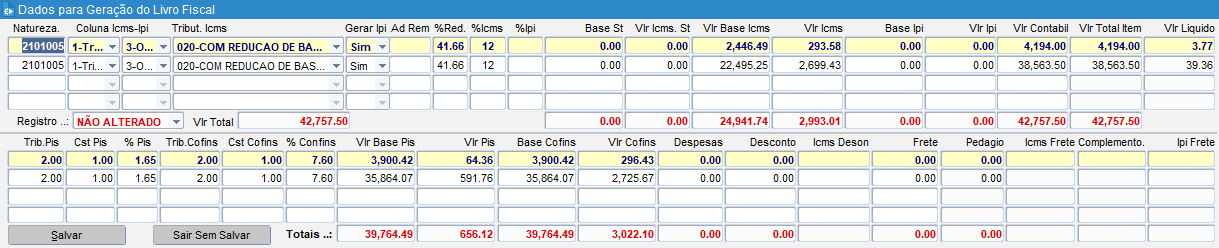
![]() Retorna os dados para a geração do livro fiscal, possibilitando alterar os valores, e posteriormente clicar em
Retorna os dados para a geração do livro fiscal, possibilitando alterar os valores, e posteriormente clicar em ![]() .
.
3.6. Aba Relatórios
É possível gerar diversos tipos de relatórios, listagens, históricos e conferencias de notas, título e entre outros.
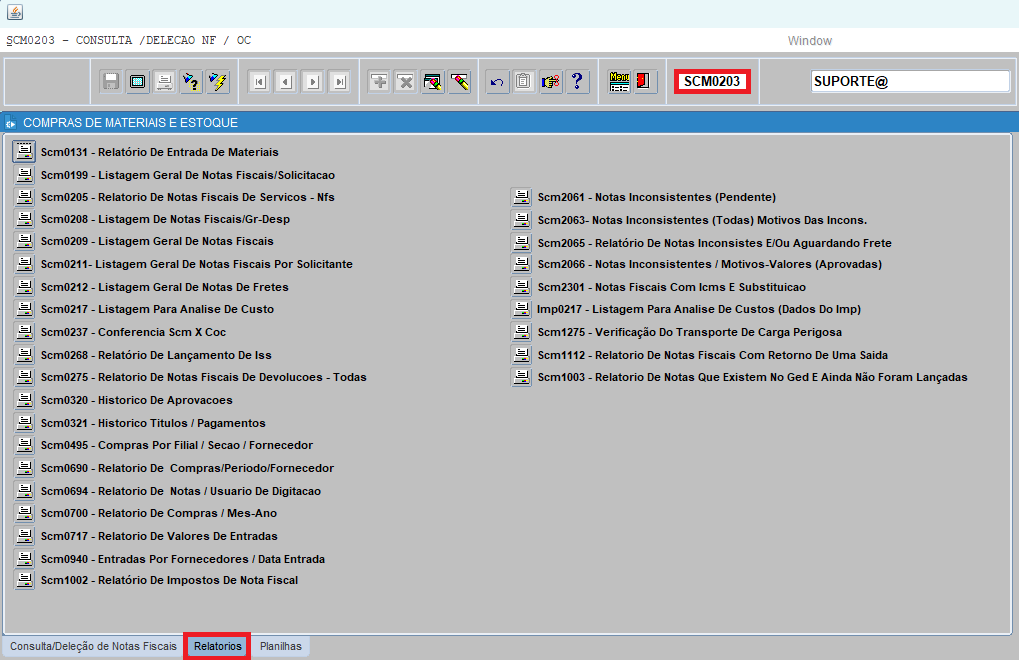
Observação: Vale ressaltar que na hora que for gerar o relatório escolhido, os campos que estiverem destacados em vermelho, são obrigatórios de preenchimento, conforme o exemplo abaixo:
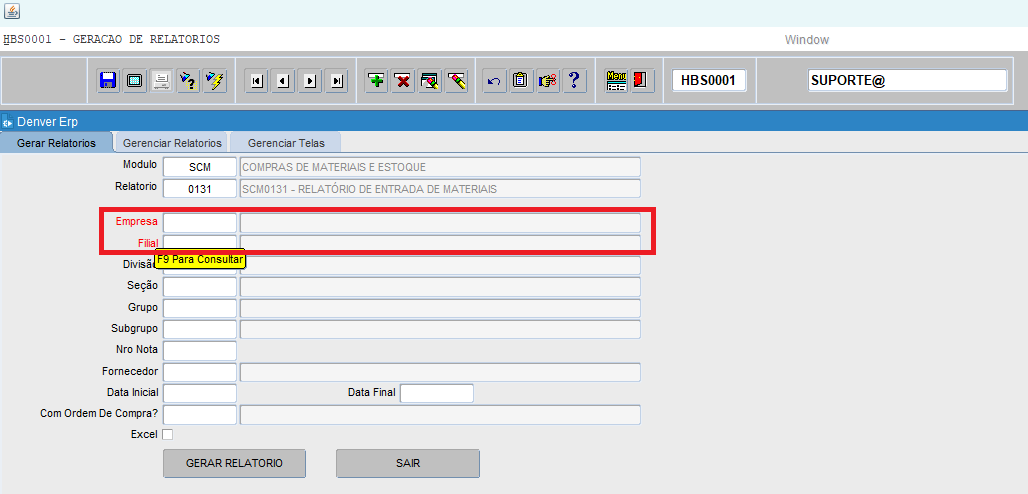
3.7. Aba Planilhas
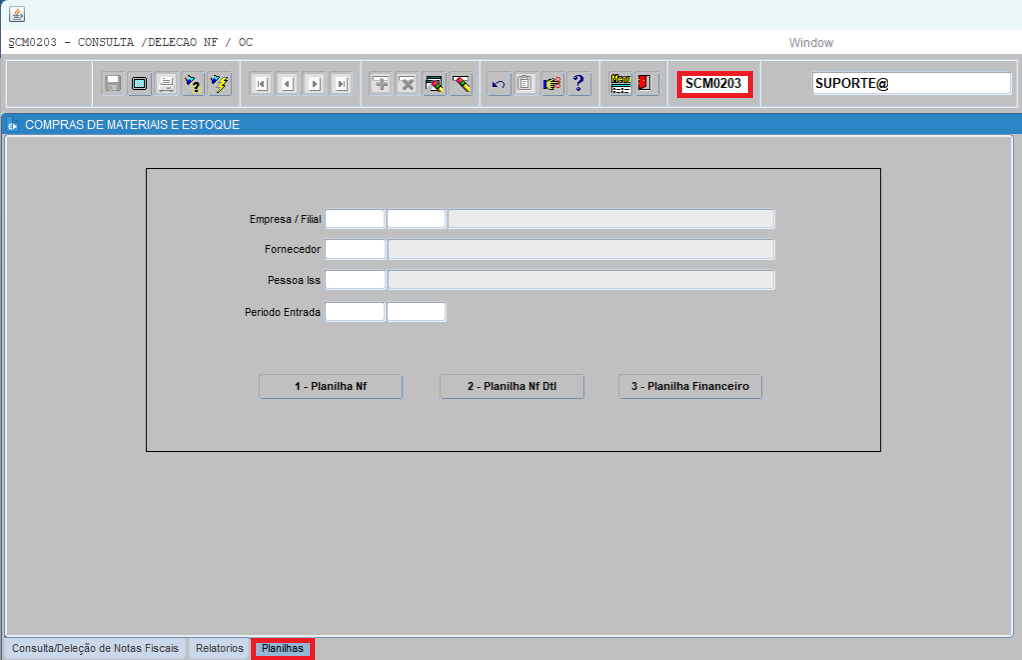
Empresa/Filial: Informar a empresa e a filial;
Fornecedor: Informar o código do fornecedor;
Pessoa ISS: Informar o código da pessoa ISS, no qual esse código é referente à prefeitura que vai receber o ISS, onde o mesmo se encontra na tela de cadastro de pessoas (SGE2200);
Período entrada: Informar o período de entrada;
E escolher qual planilha deseja gerar:
▪![]() :
: ![]() ;
;
▪![]() :
: ![]() ;
;
▪![]() :
: ![]() ;
;
UTILITÁRIOS – BOTÕES
![]() Botões de navegação;
Botões de navegação;
![]() Primeiro registro;
Primeiro registro;
![]() Registro anterior;
Registro anterior;
![]() Próximo registro;
Próximo registro;
![]() Último registro;
Último registro;
![]() Iniciar pesquisa;
Iniciar pesquisa;
![]() Encerrar pesquisa;
Encerrar pesquisa;
![]() Pesquisar;
Pesquisar;
![]() Incluir;
Incluir;
![]() Excluir registro;
Excluir registro;
![]() Apagar bloco;
Apagar bloco;
![]() Apagar linha;
Apagar linha;
![]() Menu principal;
Menu principal;
![]() Sair da tela;
Sair da tela;
![]() Salvar.
Salvar.
Fim.